其实系统迷在很早的教程中就讲到过,导致Windows系统蓝屏的原因会有非常多,不同的问题有不同的解决方法。我们也无法面面俱到地全部讲一遍,只能说是慢慢的一个个讲吧。
不过好在,一般出现蓝屏的时候,系统都会提示蓝屏代码,好让我们清楚是什么地方出现了问题。系统迷之前也分享过win7系统的蓝屏代码查询,具体详见《电脑蓝屏怎么解决?win7蓝屏代码查询》。
这次,系统迷再给大家分享一个win32k.sys原因导致系统蓝屏的解决方法。出现此情况的蓝屏,界面会提示有win32k.sys这个文件名,其他蓝屏不适用此方法哦。
win7系统win32k.sys蓝屏修复方法
首先,我们需要先分析下蓝屏原因。一般出现win32k.sys蓝屏,都是因为C:\Windows\System32目录下的win32k.sys文件受到了病毒或者一些插件改动造成的。我们只需要将其修复恢复成原来的win32k.sys就行了。
1、为了方便,我们可以到其他目录复制win32k.sys文件,替换C:\Windows\System32目录下win32k.sys即可。
2、首先打开c盘,搜索win32k.sys,我们会发现很多目录下都有win32k.sys文件,选择其中的一个复制。
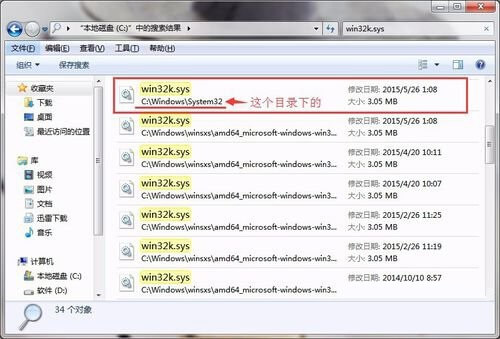
3、再进入C:\Windows\System32目录,粘贴替换win32k.sys文件,就可以完美解决win32k.sys蓝屏了。
这里需要注意的是,如果替换时提示无权限。我们可以先进入u盘的pe系统,然后再进行替换。具体pe如何制作启动,可以参考系统迷之前的文章《系统迷 U盘启动盘制作教程》。
好了,这次系统迷关于win7系统win32k.sys蓝屏的教程就讲到这里了。我们以后看情况再给大家介绍更多的蓝屏解决方法吧。
 系统迷
系统迷